在 Windows 上使用“Microsoft 2.0”运行 Linux BASH Shell
4.85/5 (7投票s)
在 Windows 上安装 BASH Shell,用于 Azure 和其他云提供商。
引言
自史蒂夫·鲍尔默宣称 Linux 是“一种癌症”以来,我们已经走了很长一段路,而“恐惧、不确定和怀疑”的文化在微软根深蒂固。我记得第一次听到时就犹豫了……真是个家伙……:/
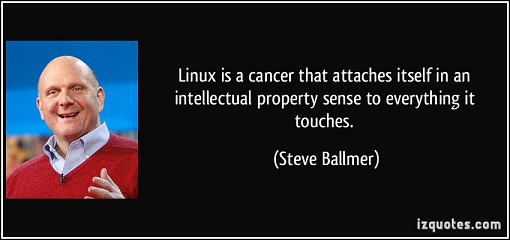
值得庆幸的是,情况已经远远超出了那个时代,现在我们有了真正的远见卓识者掌舵。我每天都对 Microsoft 2.0 感到高兴,因为他们拥抱开放,并似乎认识到分享和整合能让每个人都蒸蒸日上,这是一件好事。我工作时首选的操作系统是 Windows,但我也是一个重度 Linux 用户。通常,我会为我的 Linux 工作保留一个虚拟机,或者使用第二个或远程机器。然而,最近,我决定在所有机器上安装 BASH 命令行工具,老实说,对于大多数任务,我再也不需要启动本地虚拟机了,我只需使用 Windows Bash 工具,强烈推荐!(但可能不会让史蒂夫高兴!!)

背景
这篇短文是 DevOps/基础设施系列文章的一部分,该系列文章使用 Terraform、Kubernetes 和 Docker 等不同技术在 Azure 上构建了一个与云无关的虚拟机集群。在本系列第一篇文章中,我介绍了“Terraform”,并对其进行了介绍和使用方法。第二篇文章讨论了如何使用变量、插值和资源计数来创建多个资源副本,以避免代码重复。第三篇文章涵盖了使用脚本通过 Terraform 脚本远程安装和更新机器。
在构建基础虚拟机时,我们需要生成 SSH 密钥,并且还需要能够远程登录到我们的机器。事实证明,在 Windows 上安装“Bash”可以使此过程更加容易。本文将介绍设置步骤。
在 Windows 10 上安装 BASH
步骤 1
Bash 实用程序实际上是在Windows 10周年更新版中引入的,安装它的主要先决条件是确保你的 Windows 10 版本是最新的,并且是 64 位版本。
第二步
将你的机器置于开发者模式。
进入> 设置,更新和安全,‘为开发者’,并确保‘开发者模式’设置为开启。如果未开启,请开启它,接受警告消息,然后重新启动你的机器(现在就做,我等你……)。
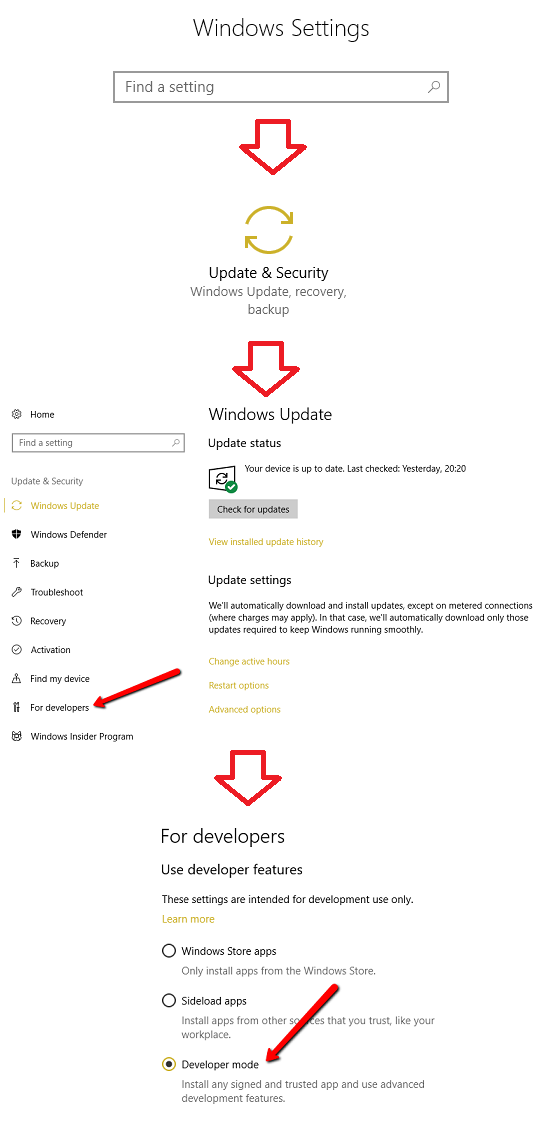
步骤 3
接下来,我们需要进入控制面板 > 程序 > 启用或关闭 Windows 功能…
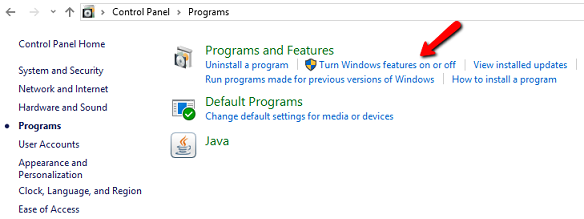
在此处,勾选‘适用于 Windows 的 Linux 子系统’,然后点击确定关闭对话框。
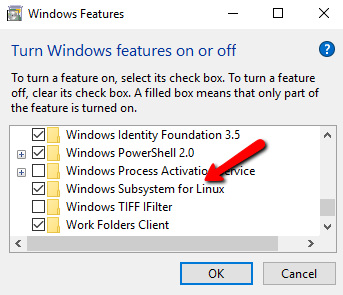
系统现在将经历一个下载/安装过程,完成后,你需要重新启动机器。
步骤 4
现在已安装基础系统,我们需要安装和配置 BASH 本身。通过打开搜索提示(Windows 键 + S)并搜索 *bash.exe* 来完成此操作。找到后运行此程序。
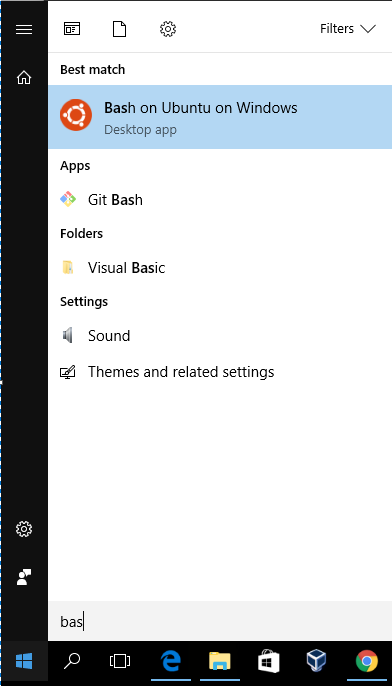
步骤 5
程序启动后,你需要接受基础的 Ubuntu 许可证(Linux 操作系统),并让它安装……
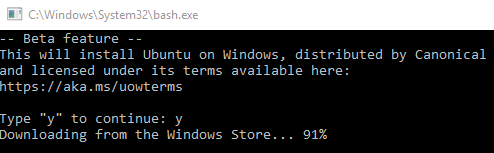
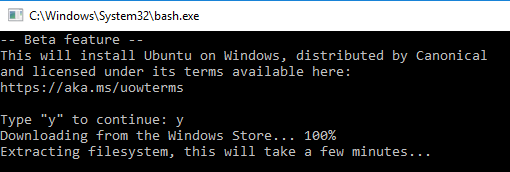
步骤 6
安装过程完成后,系统将要求你输入管理员用户名/密码……
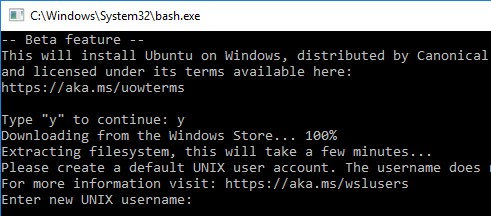
最后,你现在就可以使用 BASH 提示符了!

如果你不熟悉 Linux,这里有一些快速命令可以帮助你入门
| 命令 | 描述 |
ls | 目录列表,与 Windows 中的 DIR 相同 |
ls -al | 目录列表,同时显示任何隐藏文件 |
pwd | 显示你当前所在的目录 |
ssh user@host | 使用 Secure Shell 实用程序连接到远程机器。'user' 是你连接的远程用户,'host' 是远程机器的 IP 地址或域名 |
ssh - p port user@host | 如果你需要连接到特定端口,可以在 'p' 开关后指定端口 |
exit | 退出 BASH Shell……你也可以使用 CTRL + D |
箭头键!^V | 使用键盘上的箭头键滚动浏览你之前输入的命令……很有用! |
我还附带了一个非常有用的 Linux 命令行备忘单,该备忘单也可用在 Fosswire 上。在下一部分系列文章中,我们将使用 BASH Shell 来设置 Azure 上的 Kubernetes,所以如果你正在跟进,请安装它。
再见,史蒂夫!
最后,让我们向史蒂夫告别,他曾于 2007 年声称……“iPhone 没有机会获得显著的市场份额。一点机会都没有。”
嘿,史蒂夫,我认为你错了!!:D

历史
- 2017 年 10 月 24 日:版本 1
